清空回收站,如何恢复电脑误删的东西?
1、点击打开电脑桌面左下角的windows图标,点开--运行--进行搜索。
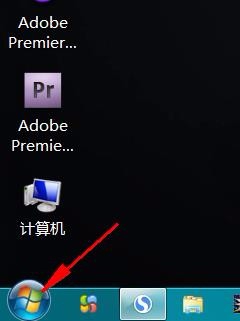
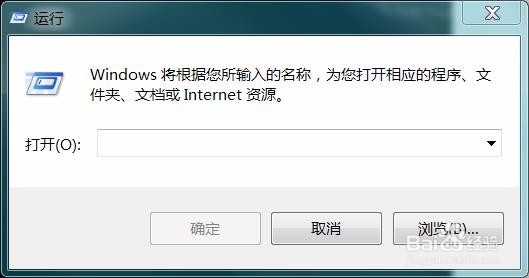
2、在“运行”程序输入“regedit”点击确定。
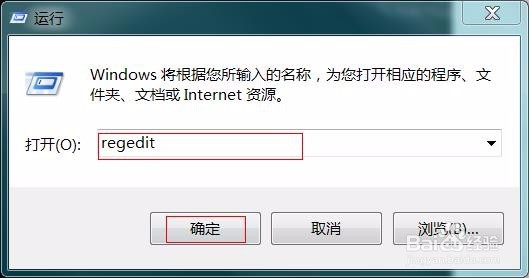
3、然后进入“注册表编辑器”
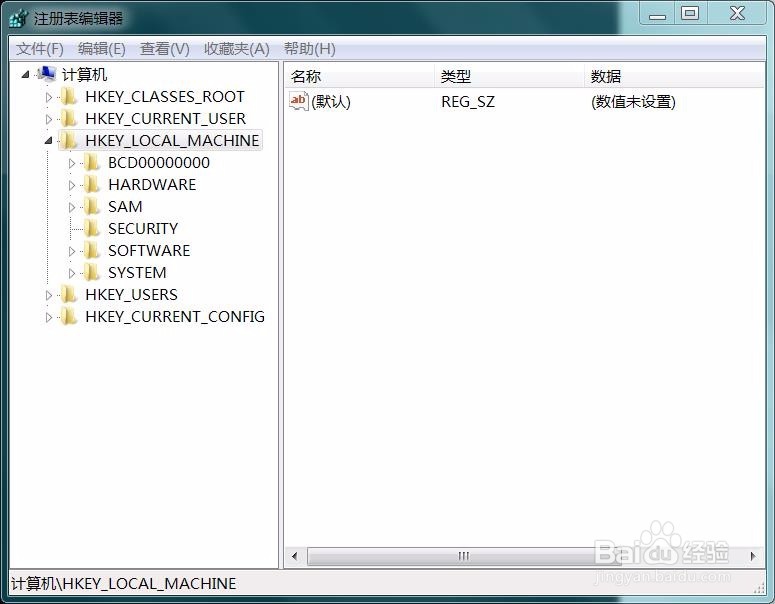
4、进入注册表,找到“HKEY_LOCAL_MACHINE”,点击红色框内文件夹的三角按钮。

5、在展开的文件夹中找到“SOFTWARE”点击红色框内文件夹的三角按钮。
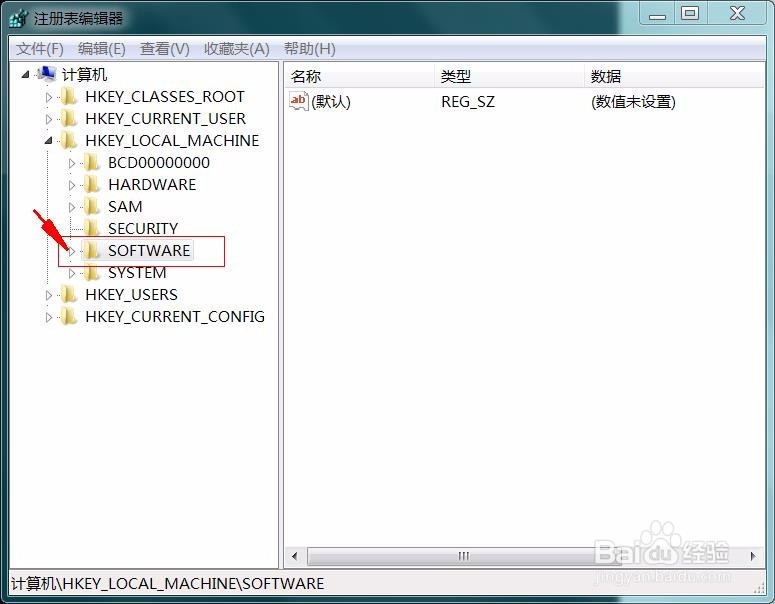
6、在展开的文件夹中找到“CurrentVersion”点击红色框内的三角按钮。
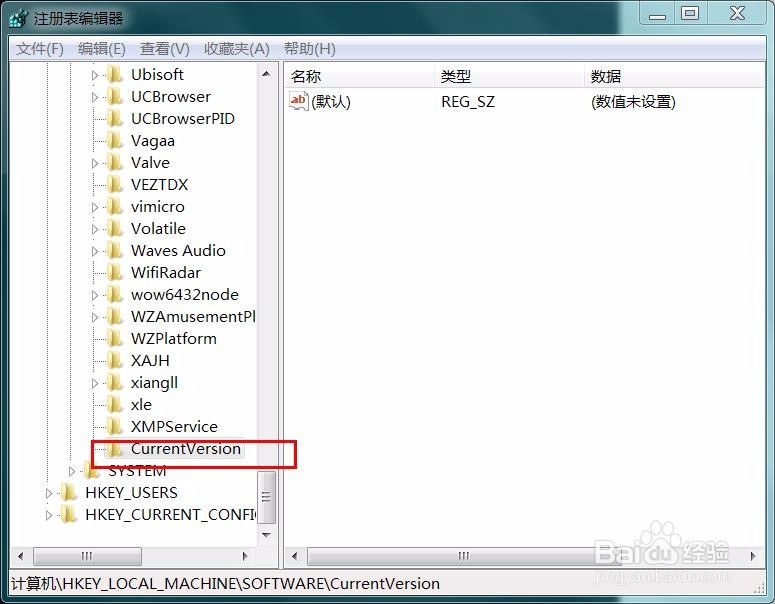
7、在展开的文件夹中找到“Explorer”点击红色框内文件夹的三角按钮。

8、在展开的文件夹中找到“DeskTop”点击红色框内文件夹的三角按钮。
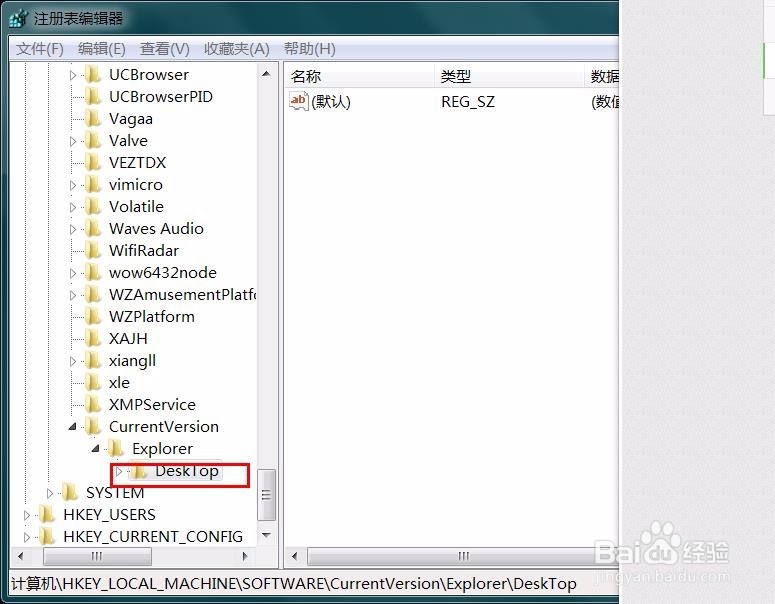
9、在展开的文件夹中找到“NameSpace”点击红色框内文件夹,右边出现“默认”等数值。
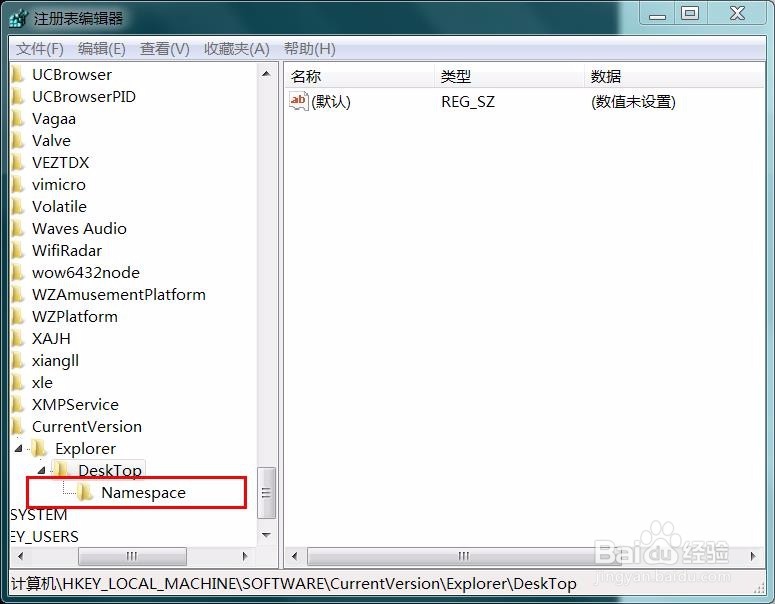
10、在右边空白处点击右键,新建“项”出现如下界面,把新出现的项的名字点击右键重命名。
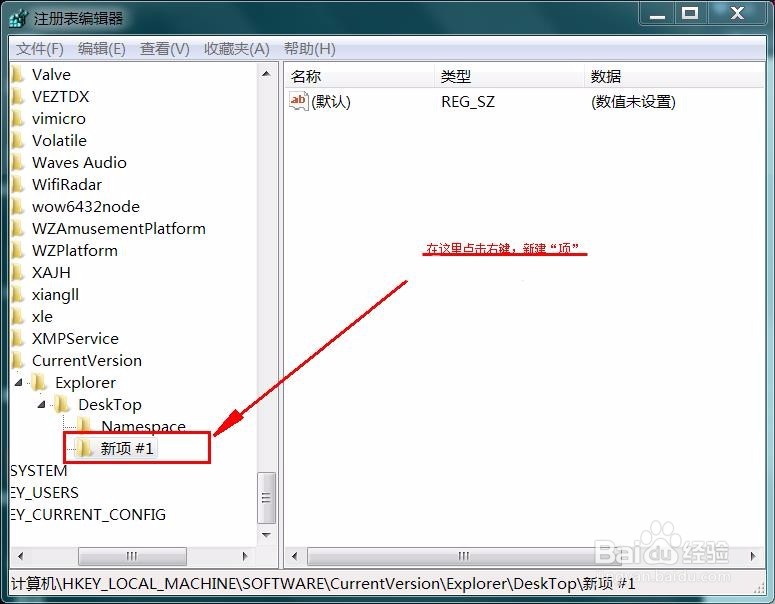
11、点击“项”重命名为“{645FFO40-5081-101B-9F08-00AA002F954E}”
注意一定要把大括号也带人。
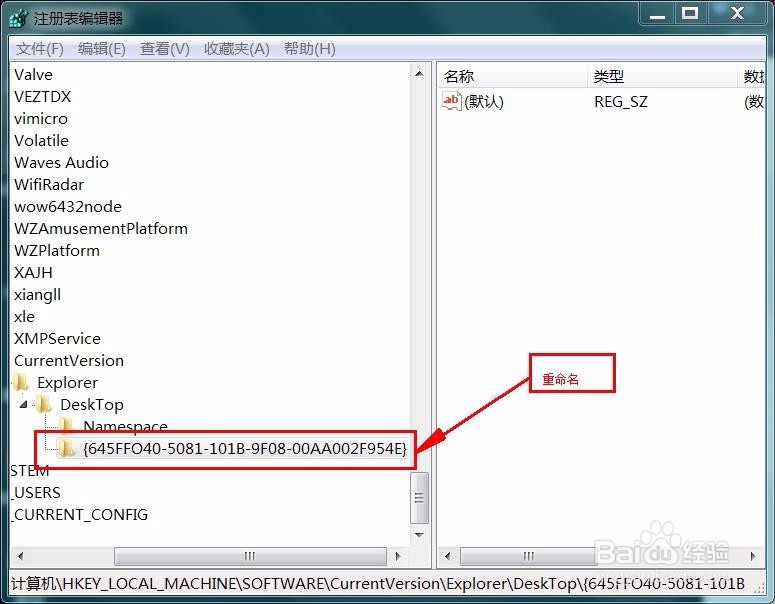
12、点击刚才重命名的文件夹,右边出现默认,右键点击默认二字,点击修改。

13、点击修改后,出现如下界面,在数值名称一项中将“默认”修改为“回收站”点击确定。
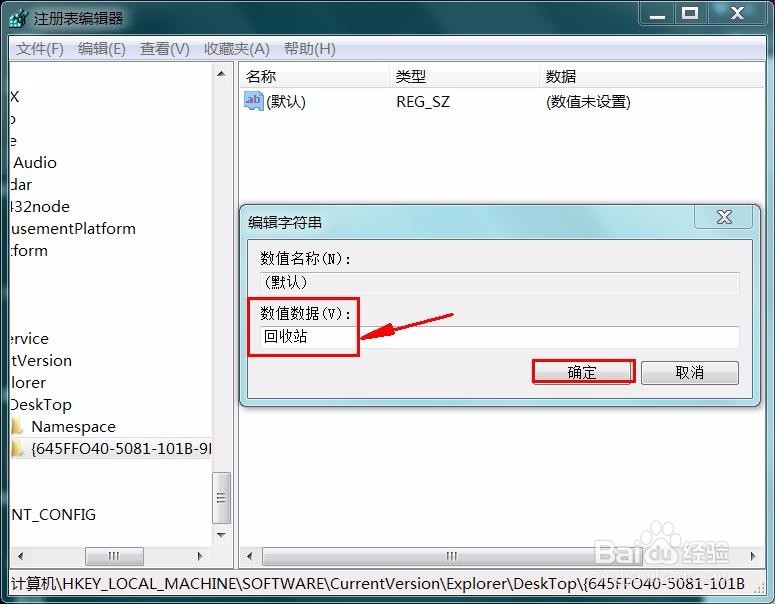
14、重新启动电脑,打开回收站是不是清空的内容又回来啦。

声明:本网站引用、摘录或转载内容仅供网站访问者交流或参考,不代表本站立场,如存在版权或非法内容,请联系站长删除,联系邮箱:site.kefu@qq.com。
阅读量:109
阅读量:97
阅读量:151
阅读量:88
阅读量:24